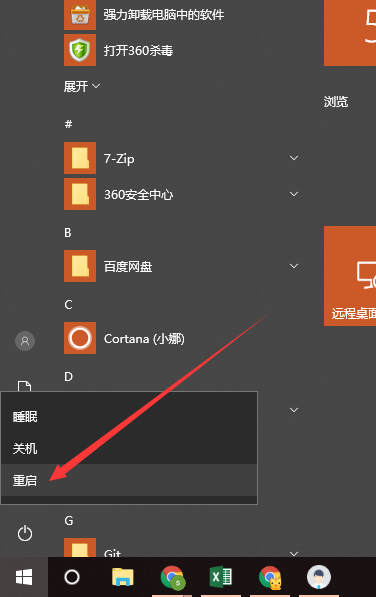有网友反映自己设置了win10开机密码后不注意保存,导致现在win10开机密码忘了怎么办,无法进入系统使用了。我们可以制作u盘pe进入解除密码即可,下面小编就教下大家解除win10开机密码的方法。
工具/原料:
系统版本:windows10系统
品牌型号:戴尔灵越14
软件版本:u盘启动盘(制作步骤:下载火(xiazaihuo.com)一键重装系统制作u盘启动盘教程)
方法/步骤:
启动进入u盘pe内打开软件解除win10开机密码:
1、在其他电脑上制作好的uefi u盘pe启动盘之后,在忘记开机密码的win10电脑上插入U盘,启动电脑之后,不停按F12或F11或Esc或F7等快捷键调出启动菜单,需根据不同品牌电脑选择,然后方向键选择识别到的U盘,选择uefi开头的项,按回车进入;
2、由于制作方法不同,有些uefi启动盘会进入这个界面,有些启动盘会先进入一个主菜单,如果先进入主菜单,选择win8x64 pe回车即可;
3、进入到pe系统之后,双击桌面上的【登录密码清除】,打开主界面,SAM文件路径自动提取到,直接点击【打开】;
win10开机黑屏只有鼠标能动怎么办
有小伙伴反映自己的win10用着好好的,不知道为什么有一天win10开机黑屏了,现在win10开机黑屏鼠标能动怎么办,进不去系统啥都操作不了。下面教下大家win10开机黑屏只有鼠标能动的解决方法。
4、这时候会列出所有的用户列表,系统城小编的帐户是Manager,选择它,然后点击【更改密码】;
5、弹出这个小对话框,有提示,如果放空白,直接点击确定,就是重置密码,即删除密码;如果要改密码,输入新密码并验证就行了;
6、修改之后,要点击【保存更改】,最后退出,重启电脑,重启之后,系统会执行磁盘检查,这样开机密码就成功删除了。
总结:
1、制作uefi pe启动盘;
2、进入pe系统更改密码;
3、保存修改后退出重启电脑。
以上就是电脑技术教程《win10开机密码忘了怎么解除》的全部内容,由下载火资源网整理发布,关注我们每日分享Win12、win11、win10、win7、Win XP等系统使用技巧!win10电脑系统还原怎么操作
当win10电脑中毒或者系统运行故障变慢等情况,我们都可以考虑给电脑系统还原解决,win10系统本身就有这个功能。不过很多人不知道怎么还原win10系统,下面教下大家win10电脑系统还原的方法。